微软Win11 22H2/23H2 正式版五月份更新发布:解决VPN连接失败的问题
微软就在今日发布了Win11 22H2 23H2 正式版的更新补丁,本次的更新主要是为用户们解决了VPN连接失败的问题和可能影响域控制器 (DC) 的问题和影响服务器消息块 (SMB) 客户端的问题。那么感兴趣的用户们不妨来本站看看相关的咨询和下载吧。

更新日期:2023-11-17
来源:纯净之家
近期不少的用户们反映在升级完23h2版本后声音变小了,不知道是不是自己的错觉。其实声音变小可能是由于系统设置或者是音频驱动导致的,用户们可以进去到声音设置界面来进行操作,下面就让本站来为用户们来仔细的介绍一下win11更新后声音不对劲解决方法吧。
win11更新后声音不对劲解决方法
方法一:
1、右键单击右下角的扬声器图标,选择声音设置。
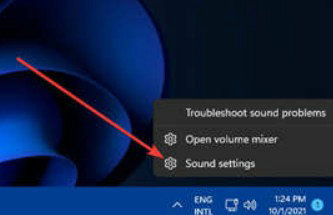
2、选择播放声音的位置。确保使用的声音输出设备是默认选择的设备。如果这里未列出您的音频设备,请单击添加设备以添加它。
3、然后,确保音量状态不是静音。
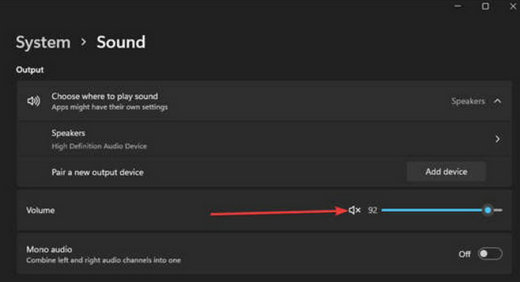
方法二:
1、右键开始—设备管理器。
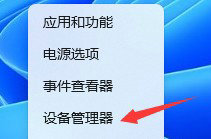
2、点击声音、视频和游戏控制器。
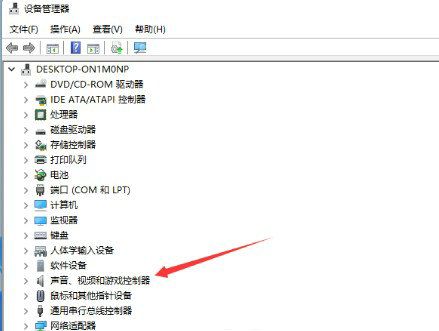
3、右键选择声卡更新驱动程序。
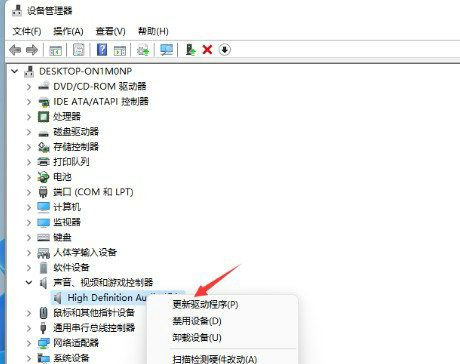
4、选择自动搜索驱动程序。
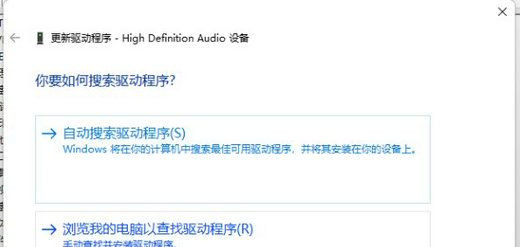
5、等待声卡安装完成就可以了。
方法三:
系统问题可以直接的通过重装系统来解决,上诉方法不行的话可以选择重装系统。用户们可以直接的点击下面的链接来进行下载,或者是到纯净之家首页找到你想要的系统来重装,还有详细的重装教程。
推荐一、Windows11 23H2 22631.2715 X64 官方纯净版
微软Win11 22H2/23H2 正式版五月份更新发布:解决VPN连接失败的问题
微软就在今日发布了Win11 22H2 23H2 正式版的更新补丁,本次的更新主要是为用户们解决了VPN连接失败的问题和可能影响域控制器 (DC) 的问题和影响服务器消息块 (SMB) 客户端的问题。那么感兴趣的用户们不妨来本站看看相关的咨询和下载吧。

Win11 22621.3527\22631.3527 正式版更新啦!附完整更新日志
Win11正式版就在今日更新啦,本次更新的版本号为22621 3527 22631 3527。此次的更新主要是帮助用户们改进了任务栏上的小组件图标和新增了最常用的应用可能会显示在“开始”菜单的“推荐”部分,甚至还解决了影响设置的问题。那么感兴趣的用户们可以来本站看看相关的咨询吧。

Win11 KB5035942 更新补丁发布:新增多个快捷方式
Win11 KB5035942是微软三月份发布的最新补丁消息,本次的更新主要是添加了对 Snap Layouts 的建议,从而帮助你将多个应用窗口对齐和Windows 365 Boot,还有任务栏上的应用操作,让用户们可以更加便利的进行操作。那么感兴趣的用户们来本站看看相关的咨询吧。

Win11 23H2/22H2 正式版更新啦:为用户们解决了 Windows 操作系统的安全
Win11 23H2 22H2 正式版更新啦,版本号为22635 3276和22621 3296。本次的更新主要是为用户们解决了 Windows 操作系统的安全问题,还为用户们修复了影响任务管理器可靠性的问题和解决了可能影响 2024 年 2 月安全和预览更新的已知问题。那么感兴趣的用户们可以来本站看看相关的资讯吧。

Win11 22631.3235\22621.3235三月份首更:添加了对USB 80Gbps标准的支持
Win11正式版就更新啦,本次的更新主要是针对“手机连接设置”页具有新名称还新增了可以使用电脑上的截图工具编辑 Android 设备的最新照片和屏幕截图,那么感兴趣的用户们可以来本站看看相关的资讯吧。

微软发布Win11 22H2/23H2正式版最新补丁更新KB5034204!附完整更新内容
微软发布Win11 22H2 23H2正式版更新补丁啦,版本号为22621 3085 和 22631 3085,本次的更新主要是帮助用户们解决停止搜索在“开始”菜单上工作的问题,还解决了导致设备停止响应的问题,让用户们可以更加流畅的在这里使用,下面就让本站来为用户们来介绍一下Win11 22H2 23H2正式版更新补丁的最新内容吧。

Win11 23H2更新后连接共享打印机提示0x00000709错误怎么办?
不少的用户们都将自己的电脑升级到win11 23h2版本了,但是也有不少的用户们反映自己的电脑在更新后连接点击的时候出现了0x00000709错误,那么这要怎么办?下面就让本站来为用户们来仔细的介绍一下Win11 23H2更新后连接共享打印机提示0x00000709错误怎么办吧。

win11 23h2网络限速怎么解除?win11 23h2网络限速解除方法
win11 23h2网络限速怎么解除?方法很简单的,用户们可以直接的打开命令运行窗口,然后输入gpedit msc下的管理模板-网络选项来进行操作就可以了。下面就让本站来为用户们来仔细的介绍一下win11 23h2网络限速解除方法吧。

win11 23H2鼠标右键菜单怎么修改为win10风格?
win11 23H2鼠标右键菜单怎么修改为win10风格?很多的小伙伴都有在使用最新的win11系统,有些界面变得和此前不一样,因此操作起来也有误差,不少用户想要知道怎么设置才能够让右键菜单修改变成win10风格,关于这个问题,今日的win11教程就来教大伙设置方法,一起来了解看看吧。

Win11 22621.3078/22631.3078发布更新啦:新增了目视控制系统设置功能
微软发布了适用于Win11的KB5034204更新,其中22H2 更新后版本号升至22621 3078,23H2更新后版本号升至22631 3078,本次的更新主要是为用户们解决了某些类型的 7-Zip 文件的问题,甚至还解决了用户无法在“开始”菜单上进行搜索的问题,还新增了目视控制系统设置功能。那么感兴趣的用户们可以来本站看看相关的资讯吧。

Win11 23H2下载steam失败报错怎么办?
steam是很多用户们都十分喜爱的一款游戏资源平台,可近期不少的用户们发现自己在升级完Win11 23H2后发现不能下载steam,那么这是怎么回事?用户们可以直接的打开设置下的高级网络设置,然后在点击更多网络适配器选项来进行操作就可以了。下面就让本站来为用户们来仔细的介绍一下Win11 23H2下载steam失败报错的问题解析吧。

Win11 23H2如何使用7zip?Win11 23H2使用7zip方法教程
Win11 23H2如何使用7zip?我们在使用后缀名为 ZIP压缩文件的时候可以直接的点击右键压缩文件,然后在右键显示那边选择显示更多选项来进行操作就可以了。下面就让本站来为用户们来仔细的介绍一下Win11 23H2使用7zip方法教程吧。

win11 23h2网络限速怎么解除?Win11 23h2网络被限速解决方法
win11 23h2网络限速怎么解除?相信很多的用户们在更新完win11 23h2版本后发现自己的网络被限速了,那么这是怎么回事?用户们可以右键打开运行,然后找到管理模板-网络选项下的限制可保留带宽来进行设置就可以了。下面就让本站来为用户们来仔细的介绍一下Win11 23h2网络被限速解决方法吧。

win11 23h2合盖休眠后不能唤醒电脑怎么办?
不少的用户们都升级完win11 23h2版本的系统,可是在使用的过程中发现自己的笔记本合盖休眠后不能唤醒电脑,那么这是怎么回事?用户们可以强制重启然后打开设备管理器下的电源管理,然后允许键盘或者是鼠标来进行唤醒就可以了。下面就让本站来为用户们来仔细的介绍一下win11 23h2休眠模式无法唤醒问题解析吧。

win11 23h2更新后打印机不联机了怎么办?
打印机是我们在日常生活中经常用到的一个设备,不少的用户们在升级完win11 23h2版本后发现自己的打印机不联机了怎么办?用户们可以直接的进入到System32,然后将win32spl dll文件备份到其他的位置上去就可以了。下面就让本站来为用户们来仔细的介绍一下win11 23h2更新后打印机不联机了问题解析吧。
